Конвертируем мебель из The Sims 2 в The Sims 3.
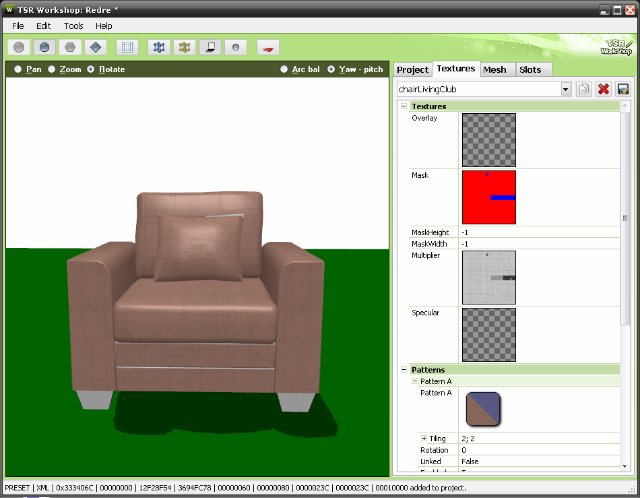

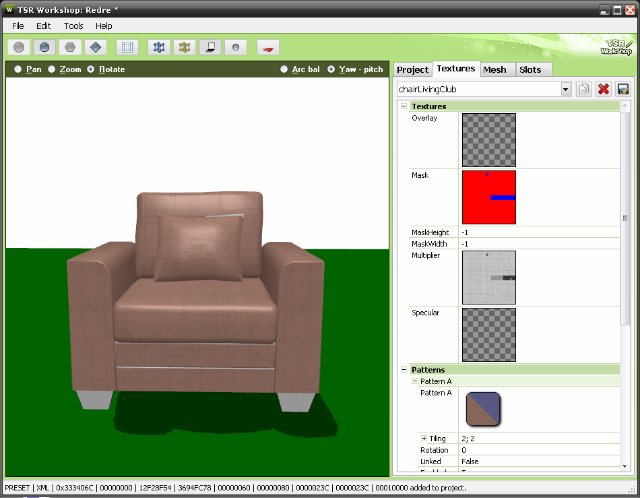

Необходимые программы и материалы:
Надеюсь вы уже выбрали объект для конвертации? Я взяла кресло с MTS для конвертации.
Теперь наша задача - извлечь необходимые файлы. Идем в папку с нашим объектом и ищем файл со словом mesh. Во многих объектах обычно не надо искать файл mesh, достаточно просто найти файл с нашим объектом. Далее мы открываем этот файл с помощью SimPE.
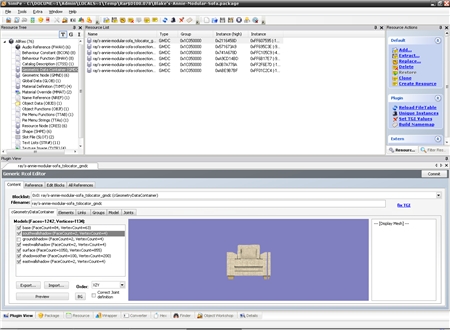
Сначала идем на строчку Geometric Data Container и нажимаем на первый файл (он может быть только один,но у меня их шесть). Спускаемся вниз и жмем Export и сохраняем в любое удобное место.
Далее идем на строчку Texture Image. Снова нажимаем на файл справа и ищем среди файлов один файл с текстурой (не черный файл с белыми фигурами) и опять жмем Export. Сохраняем.
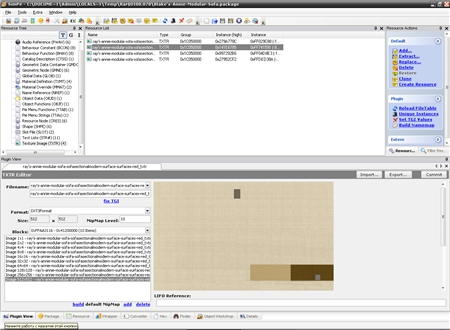
Для того, чтобы в MilkShape можно было загрузить наши файлы, необходимо установить плагины. Для этого открываем папку, в которую установлен Workshop, по умолчанию она находится здесь: C:\Program Files\The Sims Resource\TSR Workshop, далее папку Extras \Milkshape Plugins и копируем два файла, находящихся в ней в папку, в которую установлен MilkShape.
Открываем Workshop жмем Create New Project далее Object и выбираем тип мебели под которую вы хотите "пристроить" ваш объект. Важно чтобы ваш объект соответствовал типу объекта из Симс 3. Я выбрала кресло. Ввела данные на английском языке в следующем окошке,далее нажимаем next и ok.
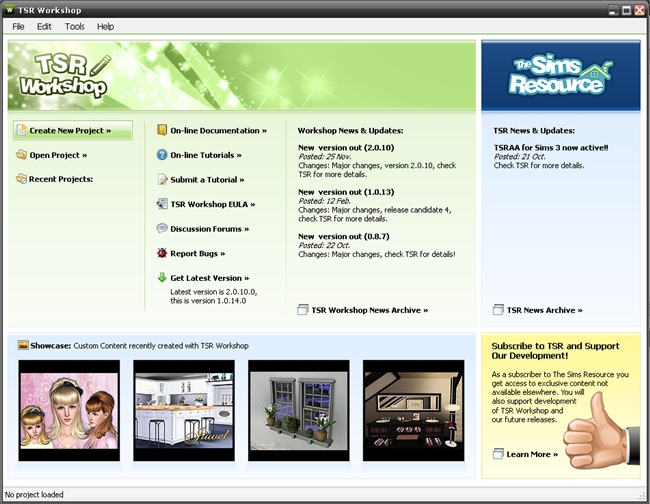

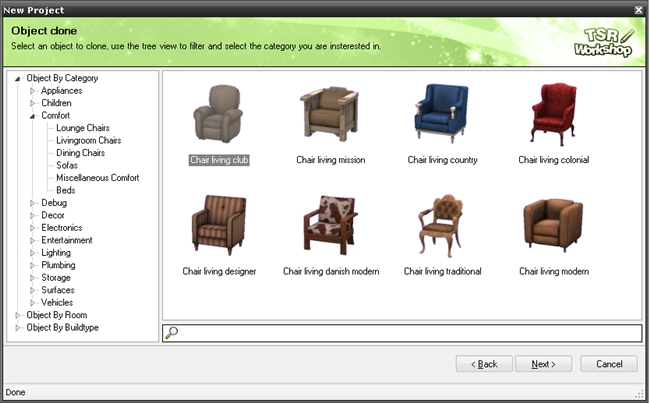
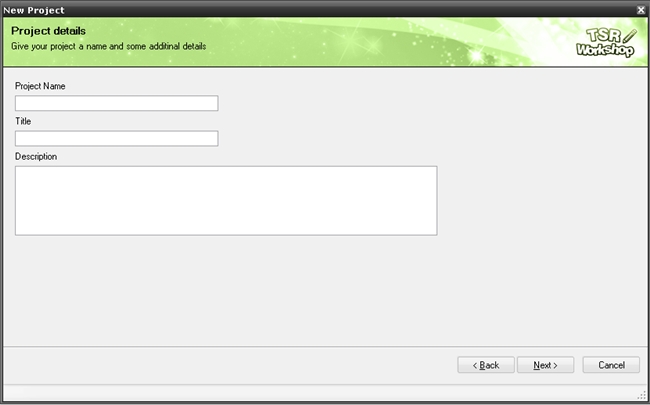
Ну вот и открылся наш проект. Сразу идем на вкладку mesh нажимаем на красную стрелочку и сохраняем в любое удобное место.
Открываем милкшейп и нажимаем в левом верхнем углу Import-TSRW object и импортируем наш объект. Далее нажимаем Import-Wavefront OBJ и импортируем файл mesh, извлеченный в SimPE в самом начале.
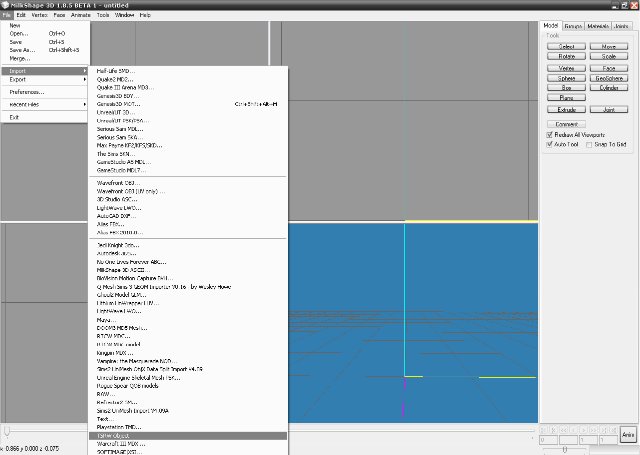
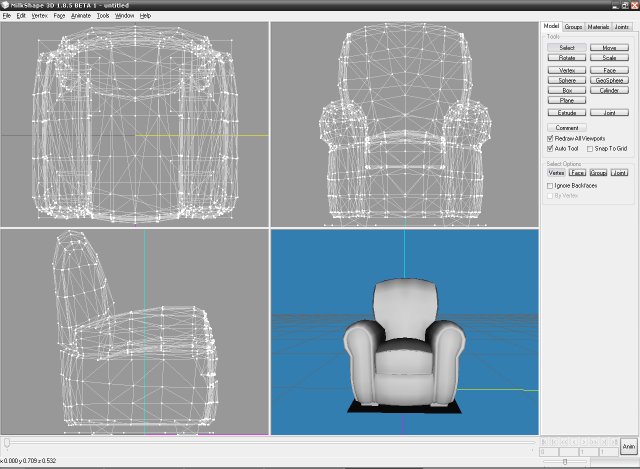
Теперь выделяем группу с объектом для конвертации и двигаем ее с помощью move. Если надо.
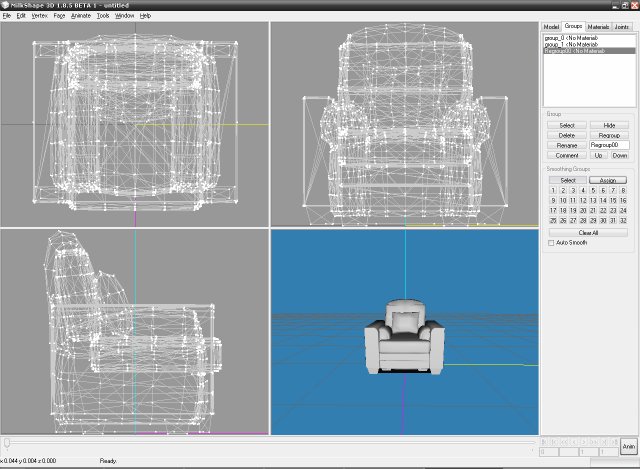
Можно удалить группу с объектом из симс 3 (не с тенью,т.е. что лежит на полу). Выделяем группу с тенью. Переходим на вкладку model и нажимаем scale, перед этим во всех окошках вписывая 0.1.
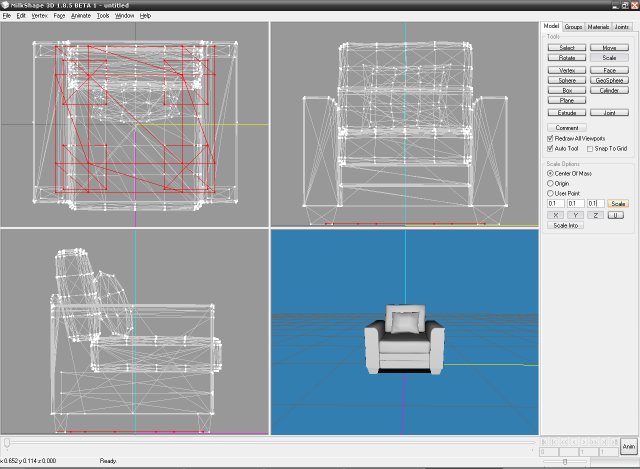
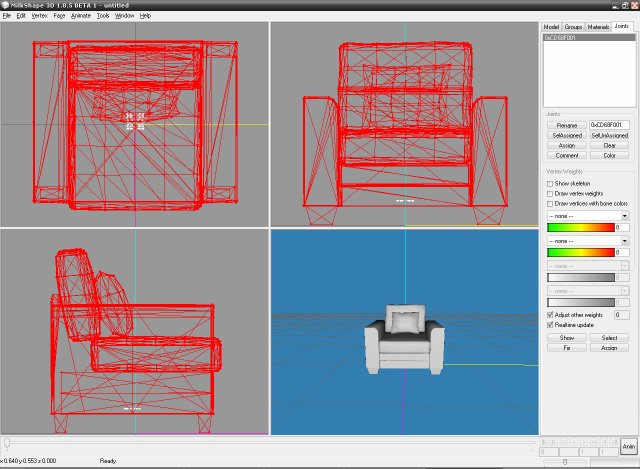
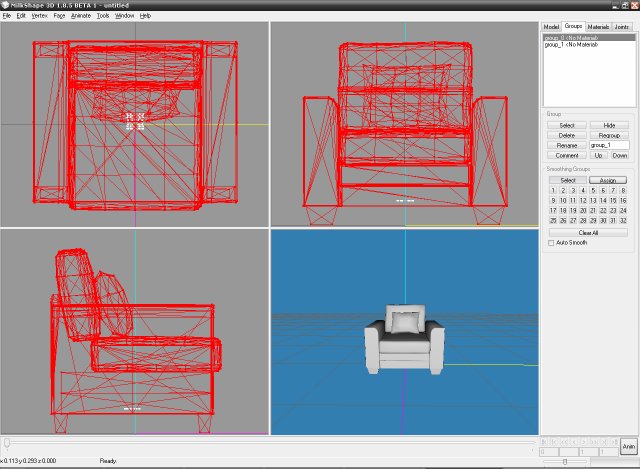
Переименовываем группу с нашим объектом в группу,которую мы только что удалили, т.е. group_0 у меня с помощью окошка и rename.
выбираем группу с нашим объектом и идем на вкладку joints, там видим одну единственную строку, нажимаем на нее и нажимаем assigh.
Далее нажимаем file-export-TSRW Object и экспортируем наш файл.
Заходим в воркшоп и нажимаем на зеленую стрелочку и указываем путь к файлу.
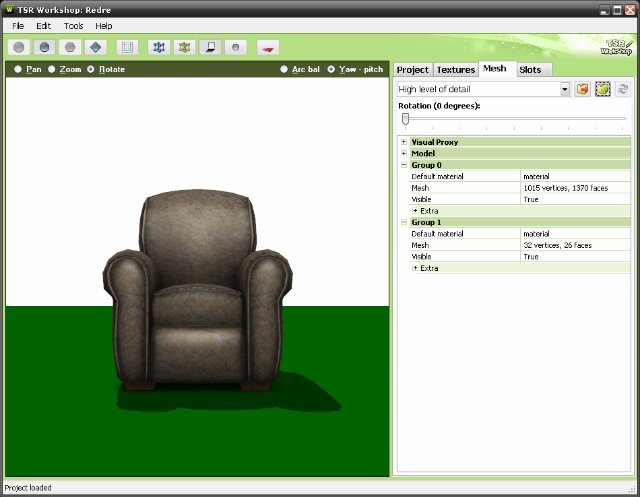
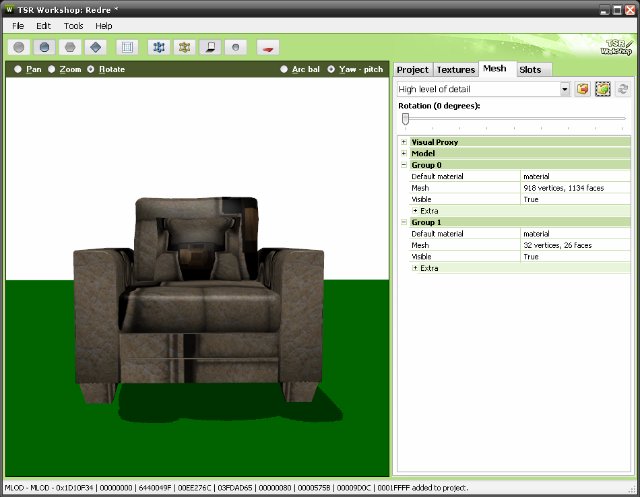
Теперь нам надо сделать текстуру. Открываем файл, извлеченный из SimPE в самом начале,texture image, в фотошопе. Обесцвечиваем его и сохраняем в формате dds. Далее делаем файл mask. Заливаем части,которые вы хотите перекрасить цветами 0000ff,ff00ff,00ff00.
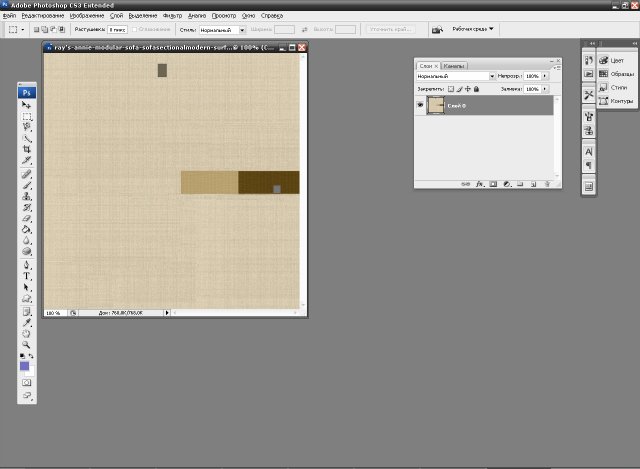
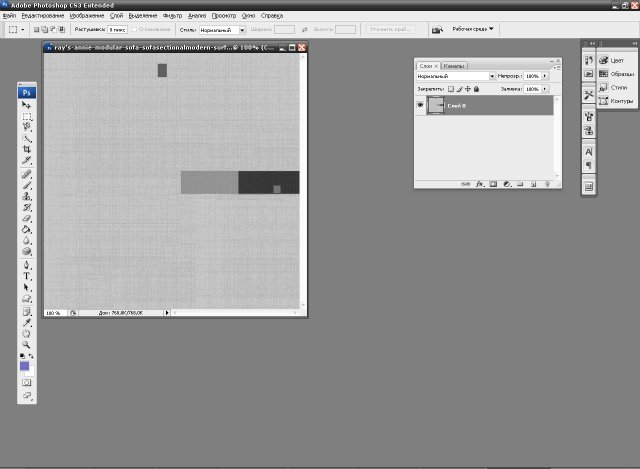
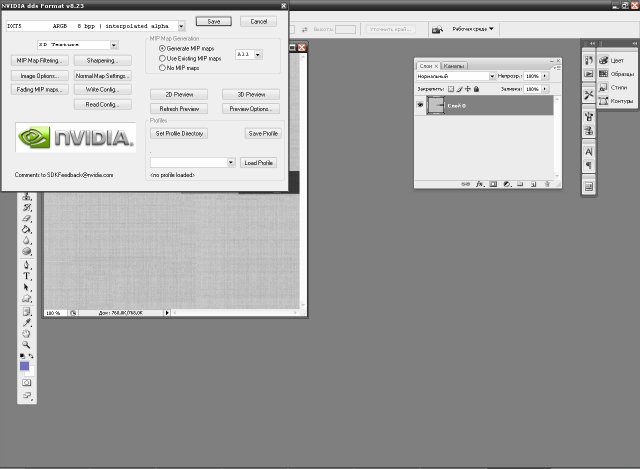
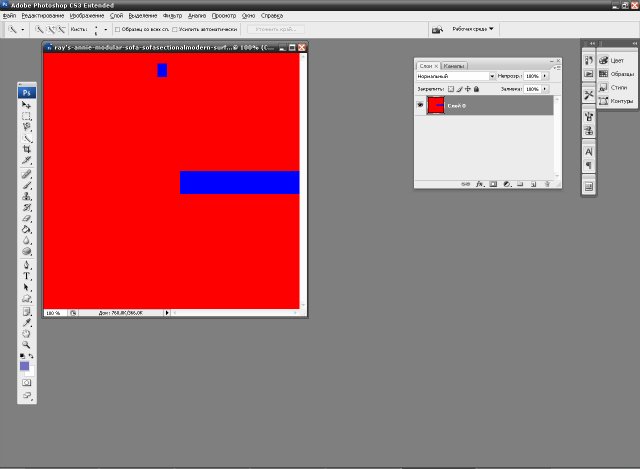
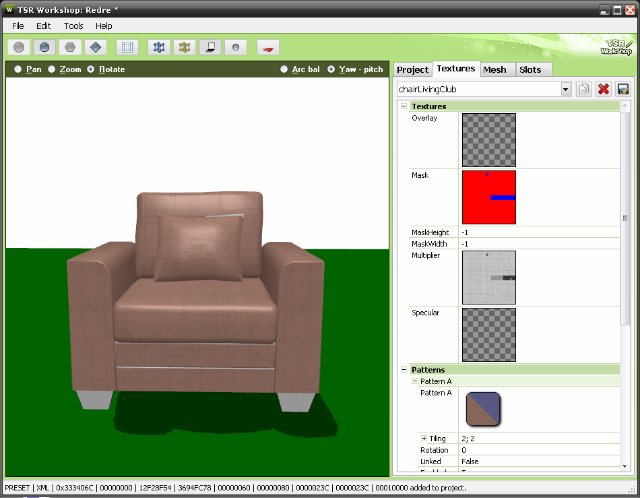
Импортируем файл с текстурой на multiplier,mask на mask. Теперь объект выглядит лучше.
Экспортируем с помощью File-Export-Sims3Pack. Устанавливаем в игру. Проверяем.
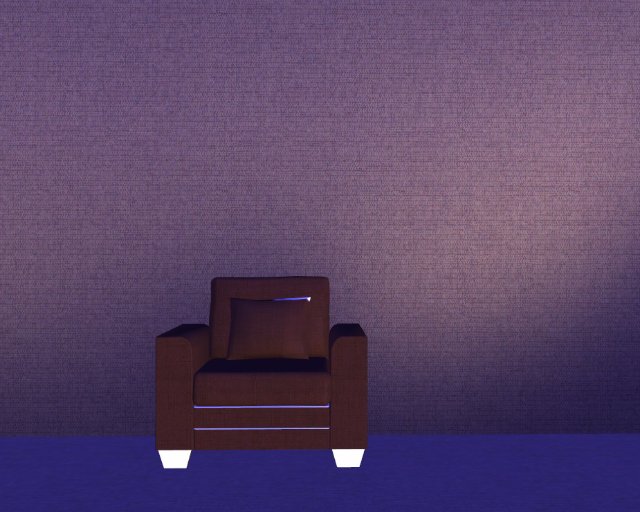
Конечно, подушки не перекрашиваются, потому что у моего файла было две текстуры, но в большинстве случаев всего одна текстура.
- SimPE
- TSR Workshop
- Milkshape 3D
- Объект,выбранный вами для конвертации
- Инструкция по работе с Milkshape 3D
Надеюсь вы уже выбрали объект для конвертации? Я взяла кресло с MTS для конвертации.
Теперь наша задача - извлечь необходимые файлы. Идем в папку с нашим объектом и ищем файл со словом mesh. Во многих объектах обычно не надо искать файл mesh, достаточно просто найти файл с нашим объектом. Далее мы открываем этот файл с помощью SimPE.
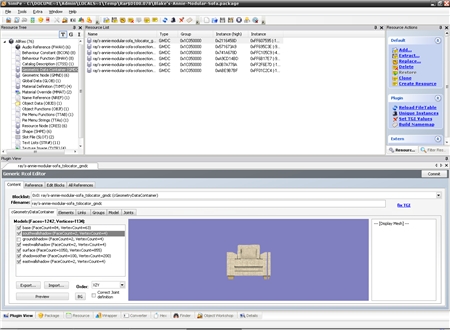
Сначала идем на строчку Geometric Data Container и нажимаем на первый файл (он может быть только один,но у меня их шесть). Спускаемся вниз и жмем Export и сохраняем в любое удобное место.
Далее идем на строчку Texture Image. Снова нажимаем на файл справа и ищем среди файлов один файл с текстурой (не черный файл с белыми фигурами) и опять жмем Export. Сохраняем.
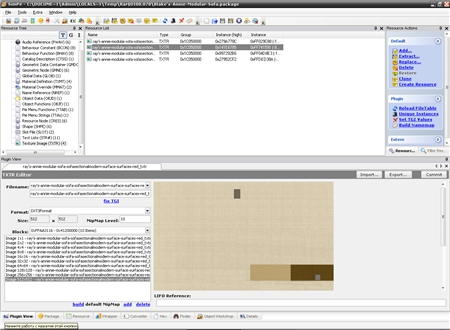
Для того, чтобы в MilkShape можно было загрузить наши файлы, необходимо установить плагины. Для этого открываем папку, в которую установлен Workshop, по умолчанию она находится здесь: C:\Program Files\The Sims Resource\TSR Workshop, далее папку Extras \Milkshape Plugins и копируем два файла, находящихся в ней в папку, в которую установлен MilkShape.
Открываем Workshop жмем Create New Project далее Object и выбираем тип мебели под которую вы хотите "пристроить" ваш объект. Важно чтобы ваш объект соответствовал типу объекта из Симс 3. Я выбрала кресло. Ввела данные на английском языке в следующем окошке,далее нажимаем next и ok.
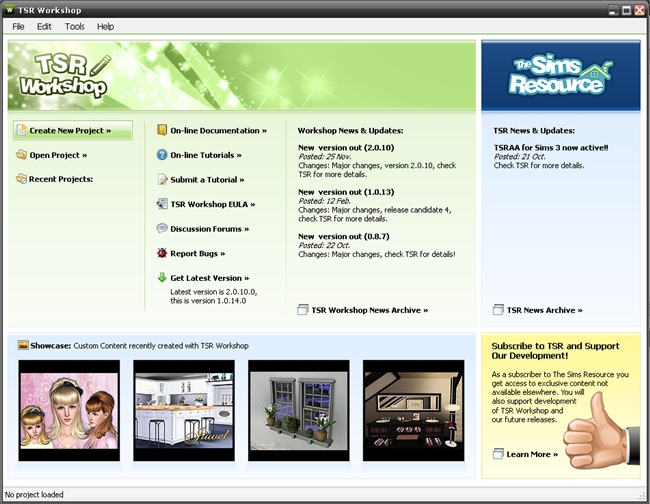

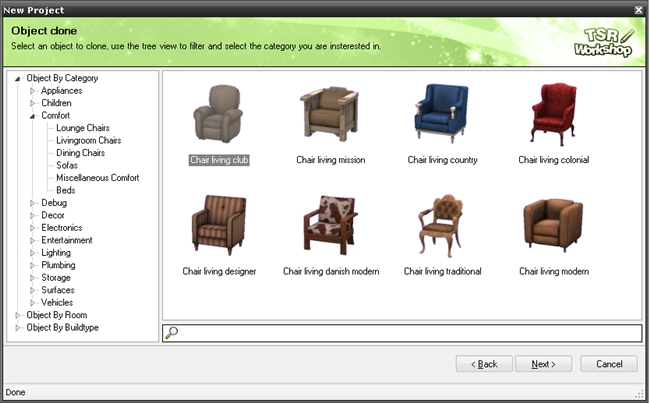
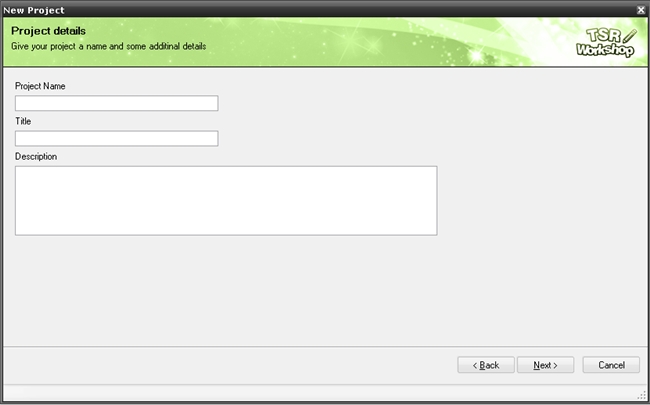
Ну вот и открылся наш проект. Сразу идем на вкладку mesh нажимаем на красную стрелочку и сохраняем в любое удобное место.
Открываем милкшейп и нажимаем в левом верхнем углу Import-TSRW object и импортируем наш объект. Далее нажимаем Import-Wavefront OBJ и импортируем файл mesh, извлеченный в SimPE в самом начале.
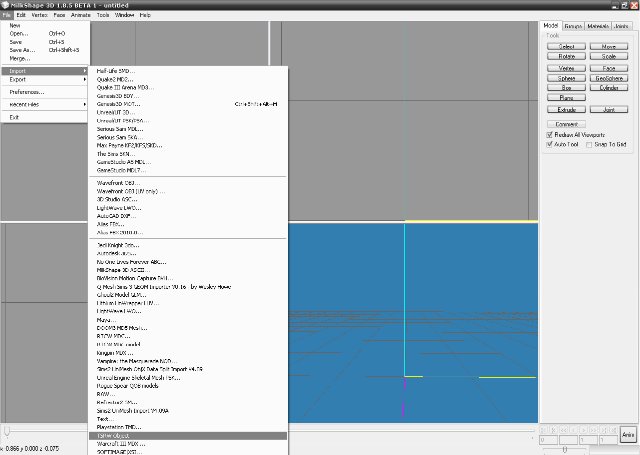
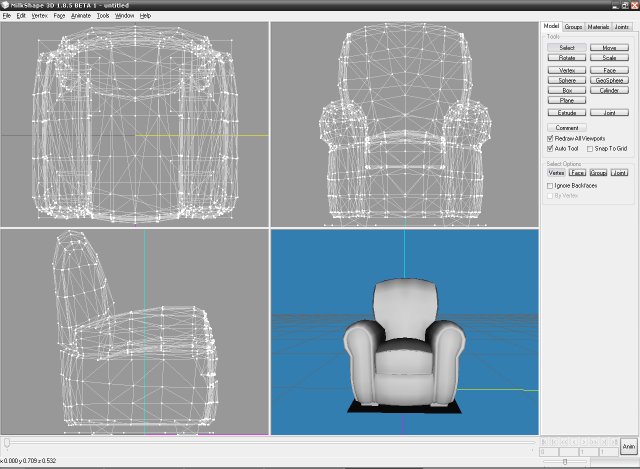
Теперь выделяем группу с объектом для конвертации и двигаем ее с помощью move. Если надо.
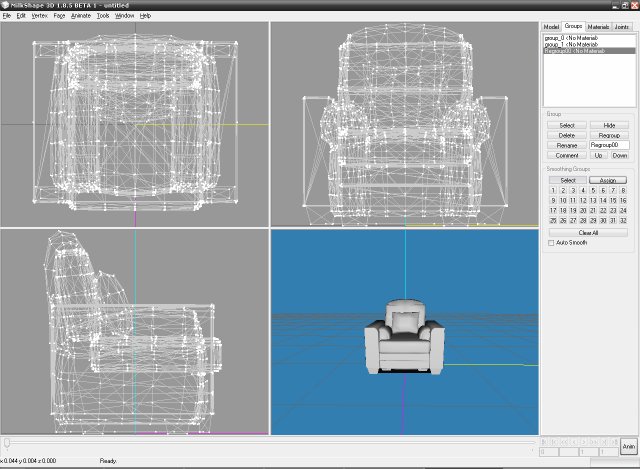
Можно удалить группу с объектом из симс 3 (не с тенью,т.е. что лежит на полу). Выделяем группу с тенью. Переходим на вкладку model и нажимаем scale, перед этим во всех окошках вписывая 0.1.
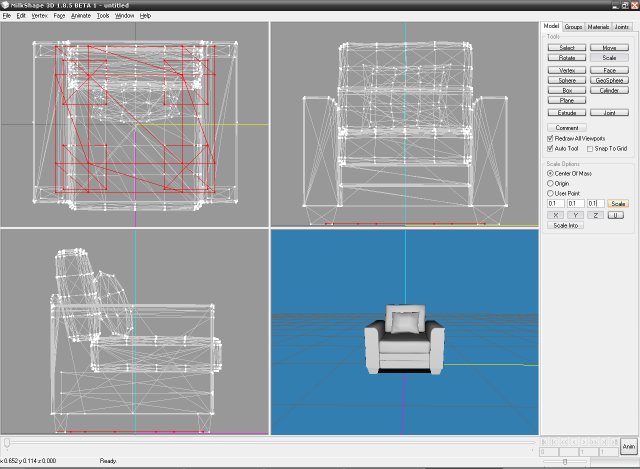
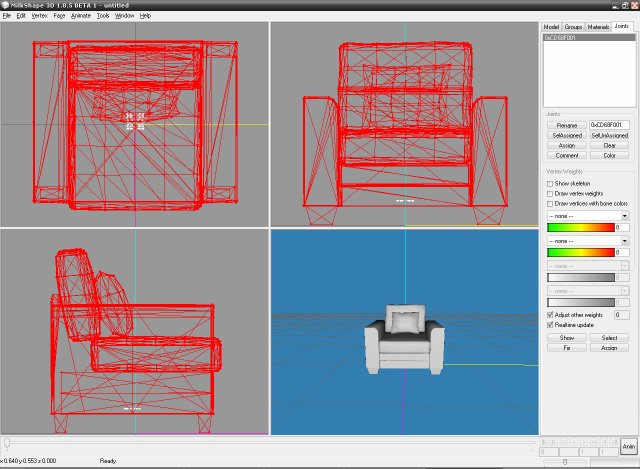
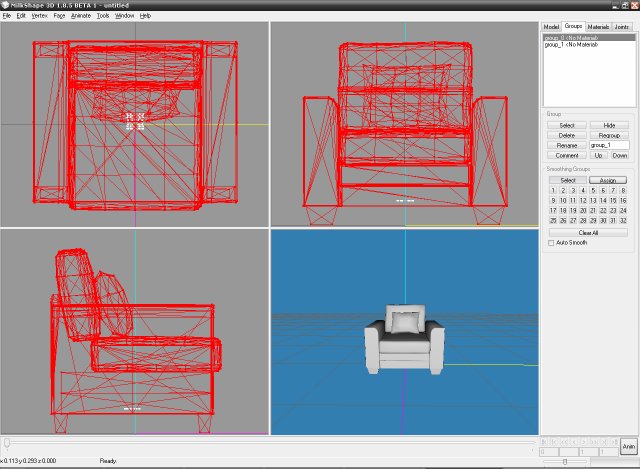
Переименовываем группу с нашим объектом в группу,которую мы только что удалили, т.е. group_0 у меня с помощью окошка и rename.
выбираем группу с нашим объектом и идем на вкладку joints, там видим одну единственную строку, нажимаем на нее и нажимаем assigh.
Далее нажимаем file-export-TSRW Object и экспортируем наш файл.
Заходим в воркшоп и нажимаем на зеленую стрелочку и указываем путь к файлу.
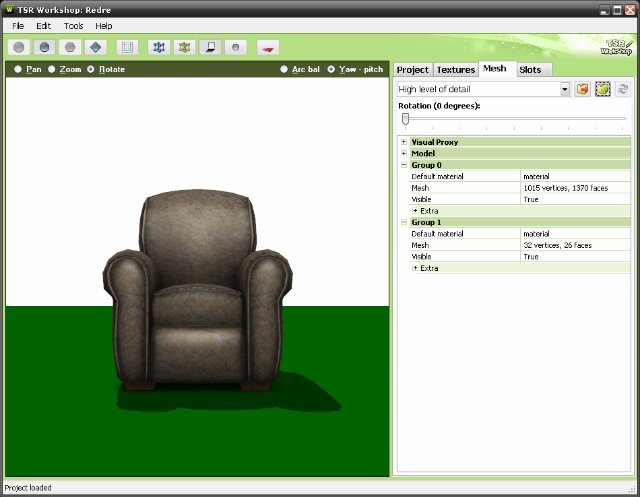
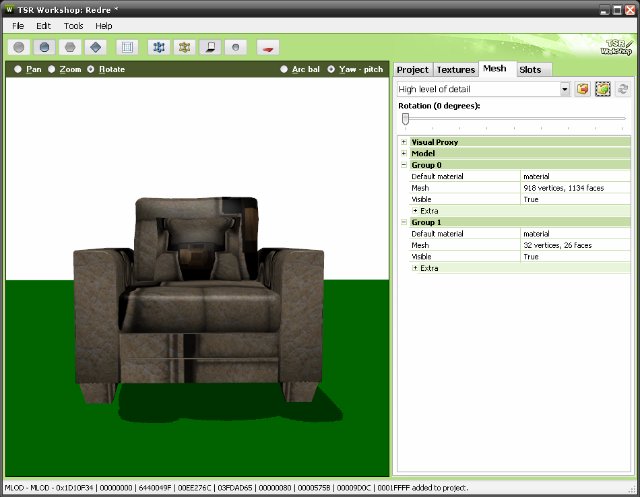
Теперь нам надо сделать текстуру. Открываем файл, извлеченный из SimPE в самом начале,texture image, в фотошопе. Обесцвечиваем его и сохраняем в формате dds. Далее делаем файл mask. Заливаем части,которые вы хотите перекрасить цветами 0000ff,ff00ff,00ff00.
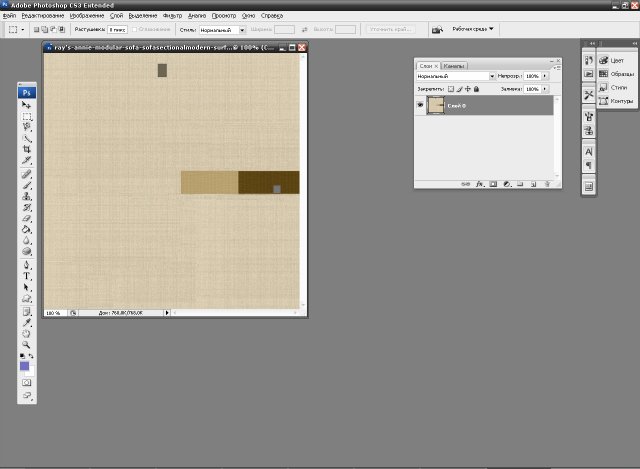
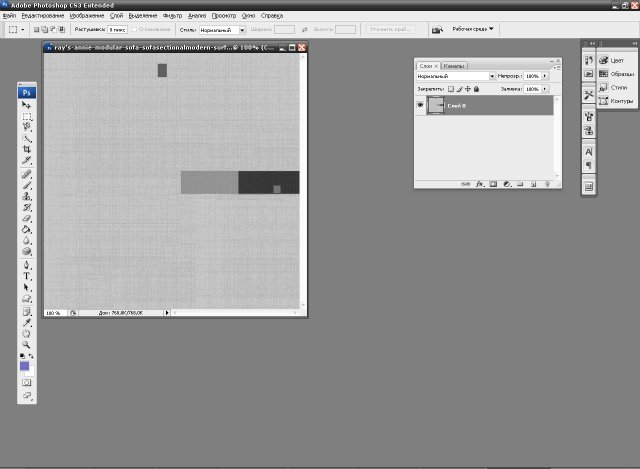
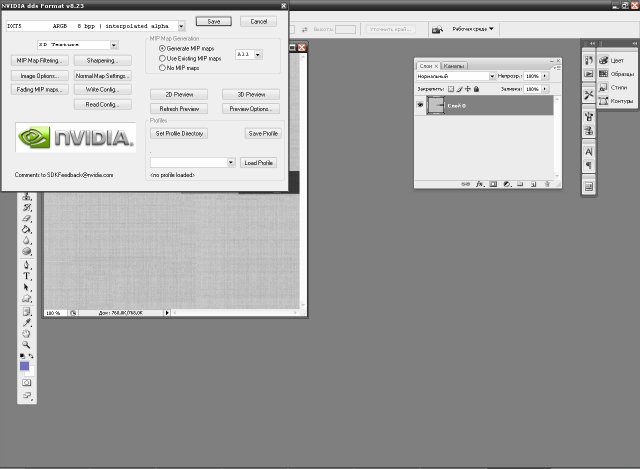
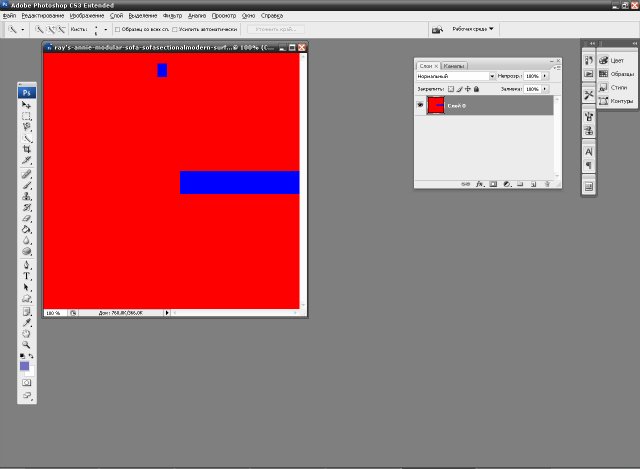
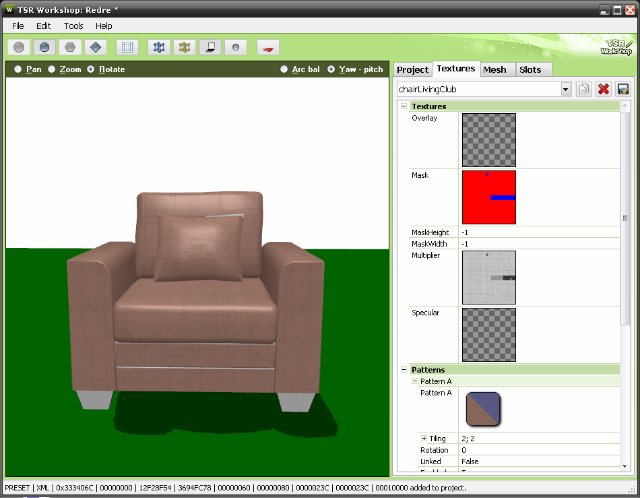
Импортируем файл с текстурой на multiplier,mask на mask. Теперь объект выглядит лучше.
Экспортируем с помощью File-Export-Sims3Pack. Устанавливаем в игру. Проверяем.
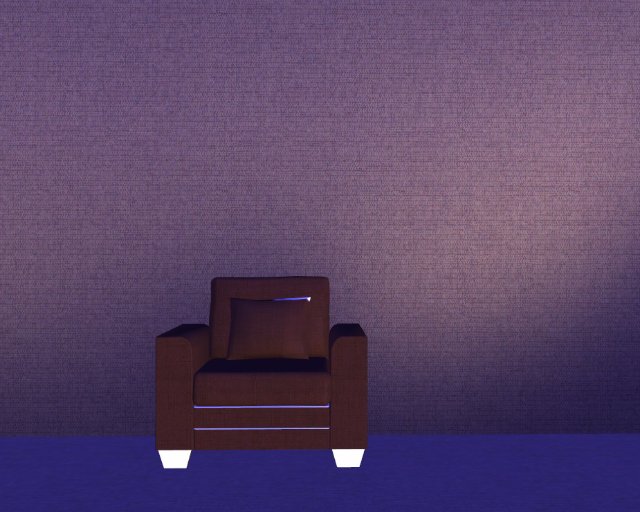
Конечно, подушки не перекрашиваются, потому что у моего файла было две текстуры, но в большинстве случаев всего одна текстура.
Копирование запрещено.









